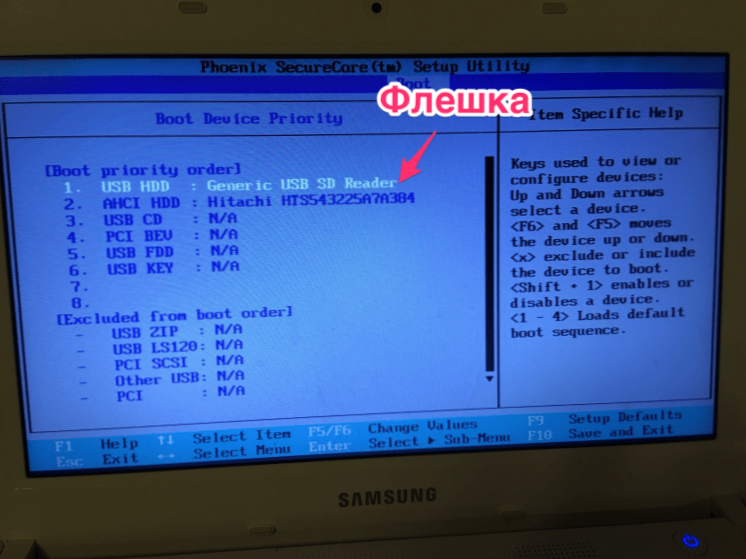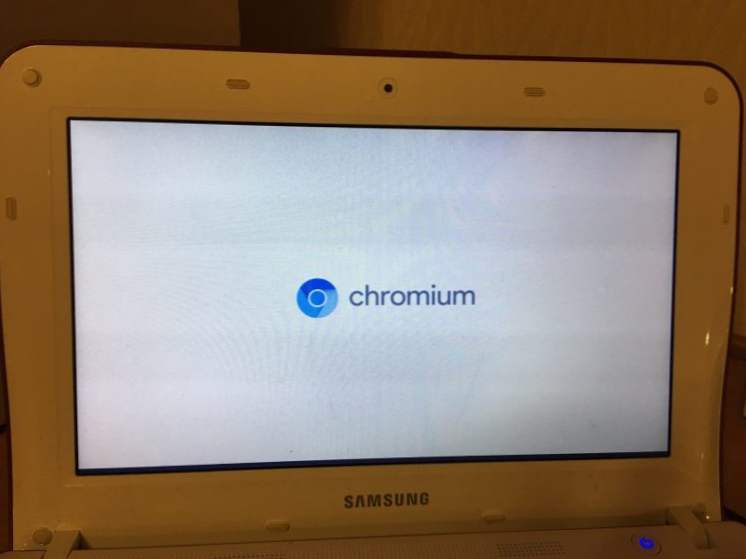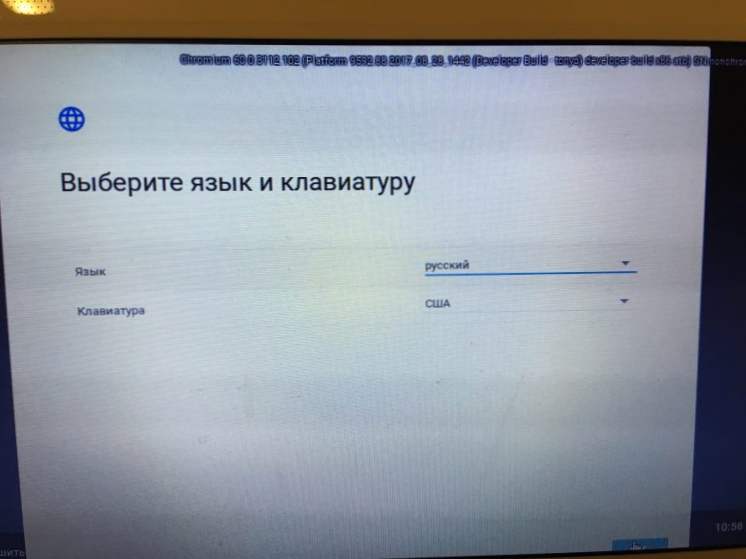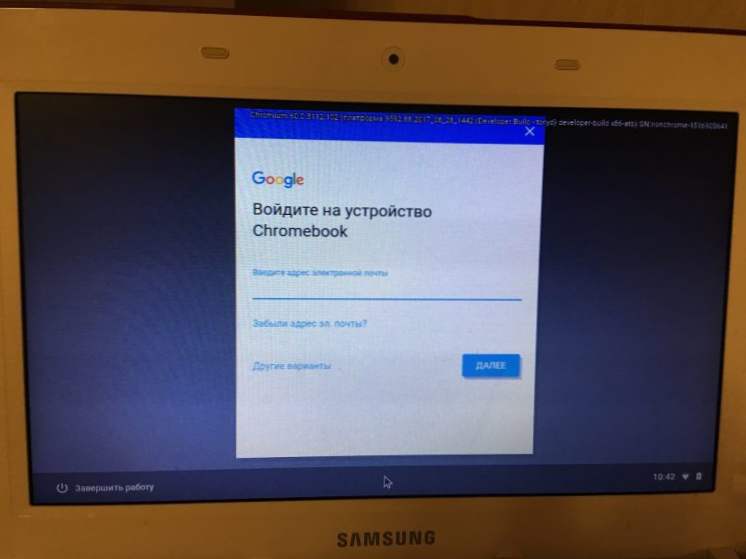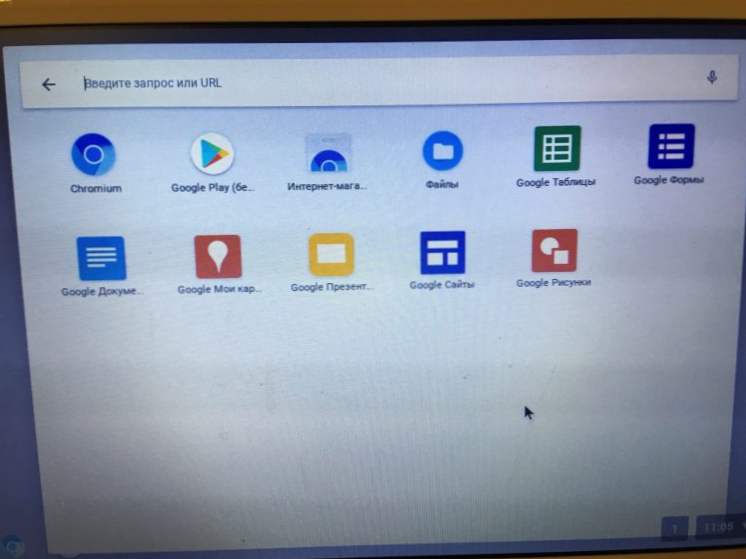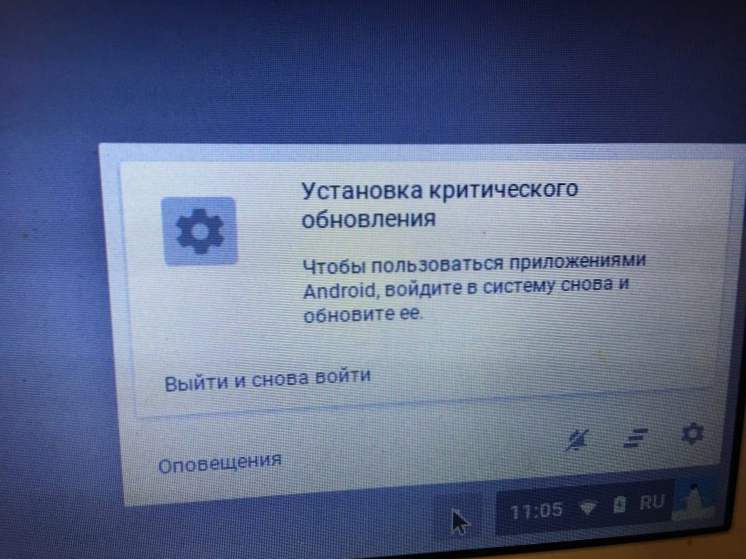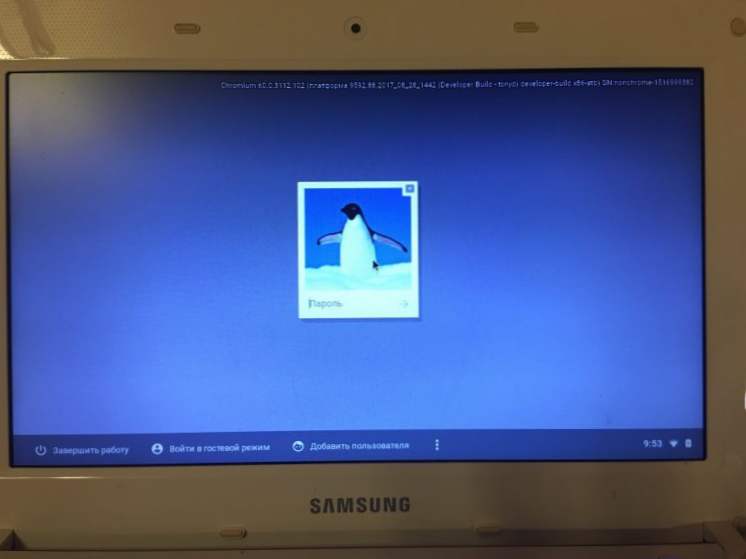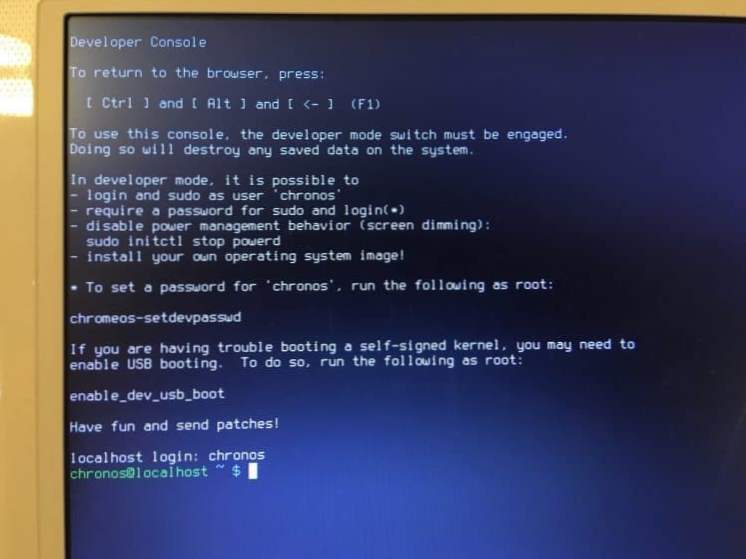Čo je Chromium OS (nazývame to hlavne Chrome OS)? Je to operačný systém od spoločnosti Google, ktorý má niekoľko zaujímavých funkcií: je veľmi jednoduchý, pomerne rýchly a prispôsobený použitiu webových a webových aplikácií.

Tento operačný systém je navyše načítaný z jednotky flash a aplikácie z krabice pracujú v cloude. Či už to pre vás osobne prináša výhody alebo nie - je na vás, aby ste sa rozhodli.
V tomto článku vám detailne poviem: Kde načítať Chromium OS, ako ho nainštalovať na USB flash disk, ako nastaviť boot počítača, aké sú obmedzenia pri používaní tohto OS.
SSD, set-top boxy Smart TV, herné grafické karty, procesory pre počítače, multifunkčné zariadenia, antivírusy, smerovače, Wi-Fi zosilňovače, smartphony až do 10 000 rubľov
pravek
Mal som prehistorický Samsung NF110 netbook. Jeho parametre a rýchlosť práce môžu nepríjemne prekvapiť aj skúsených reakcionárov. Má pomalý "predrevolučný" procesor Intel Atom a všetko je ochutený 1 GB pamäte RAM. To navždy nestačí na nič.
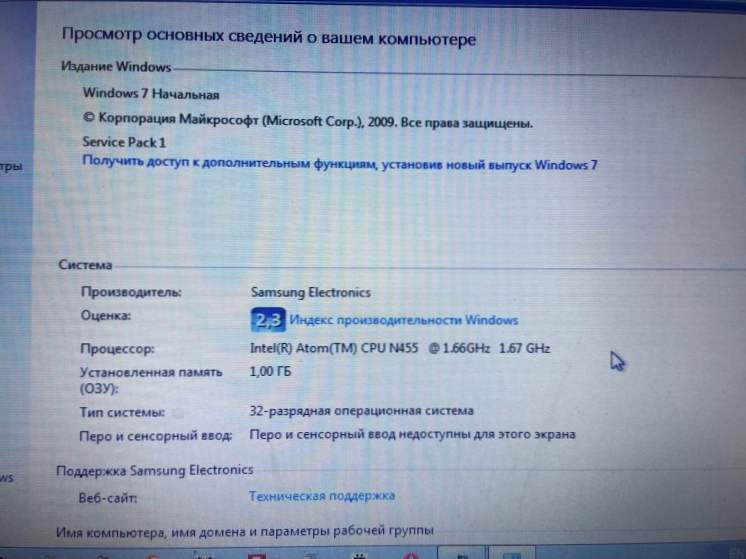
1 GB RAM a Intel Atom - iskra, búrka, šialenstvo ...
Kde prevziať Chromium OS?
Rovnako ako u iných operačných systémov, pamätajte na to, že "stavitelia" (ľudia, ktorí stavajú "stavia sa") hypoteticky môžu dať niečo tam, a nie len prestížny OS.Preto vás okamžite informujem, že si môžete stiahnuť všetky súbory na vlastné riziko.
Môžete hľadať iné zostavy na internete, ale zastavil som sa na nasledujúcich:
Zoznam zostáv systému Chromium OS

Vyberte si najnovšiu zostavu a sťahovanie. Na svojom netbooku mám 32-bitový procesor, preto som si vybral najnovšiu verziu s označením x86 (pre 64-bitový, respektíve, pozrite sa na nasledujúci zoznam so značkou amd64).
Ale tam je názor (nekontroloval), že na 64-bit nefunguje vôbec. Možno len na AMD. Príspevok do komentárov, ak sa niekto pokúsil.
Pozri tiež:
- Vytvorte zavádzací disk Flash Windows 7 pomocou programu UltraISO
- Ako vytvoriť zavádzací USB flash disk s operačným systémom Windows 8 (8.1)? Spustite inštaláciu systému Windows 8 z jednotky USB
- Chyby pri inštalácii systému Windows XP z jednotky flash: inf-súbor txtsetup.sif je poškodený alebo chýba, stav 18 a Nie ...
- Ako na laptop Asus spúšťať BIOS z flash disku? Niekoľko tipov na inštaláciu systému Windows 7 z pamäťovej jednotky USB 3.0
- Ako nakonfigurovať zavádzanie systému BIOS z jednotky flash?
Zapisovanie do jednotky USB flash:
- Rozbaľte stiahnutý súbor vo formáte .7z (WinRar alebo iný archivátor je vhodný na vybalenie, ak nie je nič, potom si stiahnite zadarmo 7-Zip)
- Výsledný obraz OS vo formáte .img musíte napísať na USB flash disk, pretože to je vhodný voľný program Win32 Disk Imager
- Ak chcete nainštalovať operačný systém, potrebujete 16 GB flash disk, pokúsil som sa napísať na 8 GB, program dal chybu, že nie je dostatok miesta. pozor: Všetky údaje na jednotke flash budú vymazané. Navyše po nainštalovaní operačného systému na jednotku USB flash môže byť jednotka USB v systéme Windows nečitateľná (pri pokuse o prístup k nej získam správu, že disk nie je naformátovaný)
- Nainštalujte program Win32 Disk Imager, otvorte ho, vyberte rozbalený obraz OS vo formáte .img a písmeno jednotky, kde ste uviazli disk USB. Po stlačení tlačidla zapísať, Začne sa nahrávanie. Vzal ma asi pol hodiny.

- Po ukončení nahrávania sa zobrazí hlásenie o úspešnom dokončení nahrávania. Odpojte jednotku USB flash a gratulujeme, teraz máte USB flash disk s operačným systémom Chromium.
Spustenie systému Chromium OS na netbook a nastavenie
- Pripevníme flash disk do netbooku, na ktorom chceme naštartovať operačný systém, reštartovať počítač, prejsť na BIOS, nájsť záložku s poradím zavádzania (poradie Boot priority alebo niečo také), presuneme flash disk na prvé miesto, uložíme a reštartujeme (Uložiť a ukončiť).
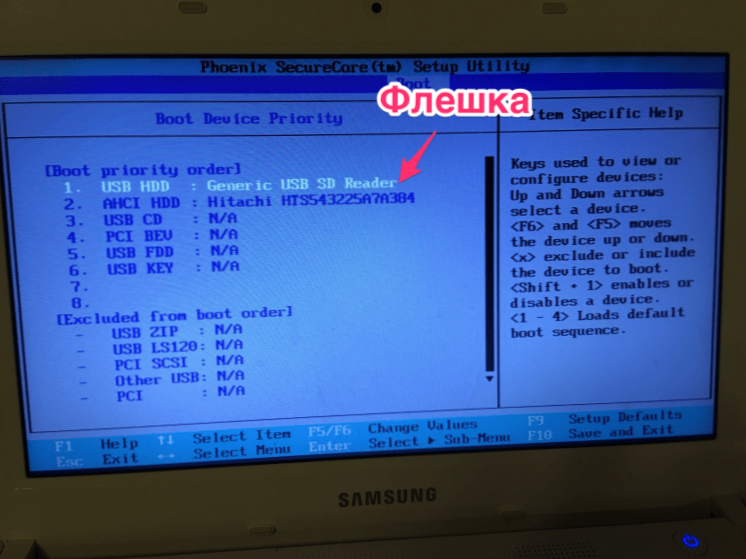
- Počítač sa zavádza z jednotky flash a zobrazí sa logo chrómu
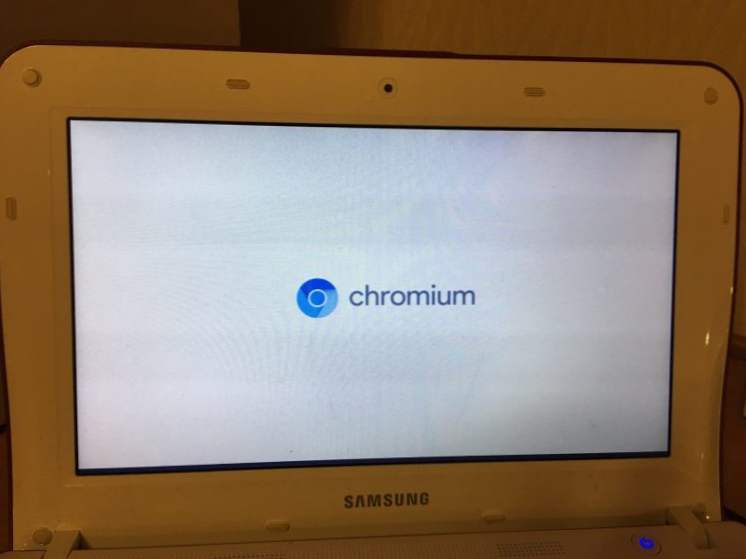
- Pri prvom zavedení sa objaví okno s pôvodným nastavením, obrazovka môjho netbooku je malá a toto okno sa úplne nezmestí, ale je viditeľný kúsok tlačidla.Na tejto obrazovke vyberte ruský jazyk a kliknite na tlačidlo vpravo.

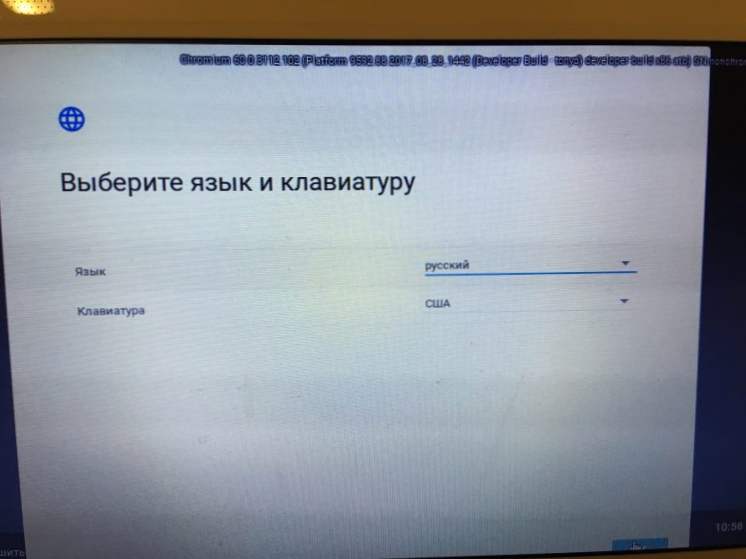
- Potom musíte zadať zariadenie. Ak to chcete urobiť, musíte mať účet Google (== v službe Gmail). Ak nie, vytvorte jeden. zadajte používateľské meno a heslo na tejto obrazovke.
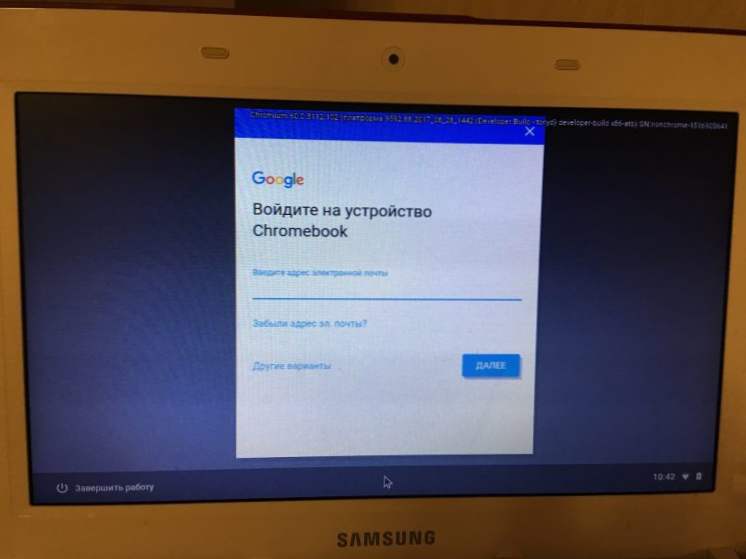
- Všetko, nastavenie je dokončené, ďalej sa dostanete na hlavnú obrazovku systému Chromium OS.
- Rozhranie je veľmi jednoduché. Vo všeobecnosti však nie je toľko gombíkov a môžete ich "minúť" za minútu. Ak kliknete na pravý účet avataru, získate prístup k nastaveniam. Na ľavej strane chrómového loga sú všetky aplikácie. Ako môžete vidieť, aplikácie cloud (google doky a tak ďalej).
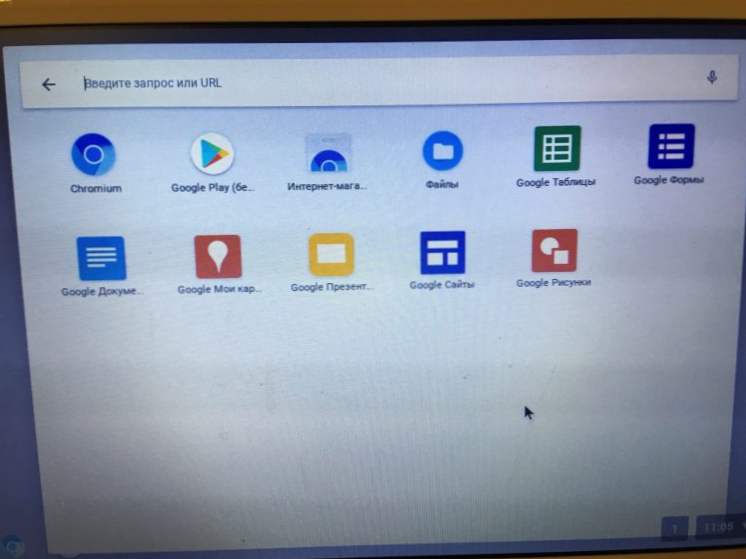
- Dôležitá poznámka:
Bohužiaľ, funkcia Chromium OS je v súčasnosti obmedzená na surfovanie v prehliadači Chrome a malú sadu cloudových aplikácií. V súčasnosti je práca na trhu Play, a teda aj inštalácia aplikácií pre Android, podporovaná iba na veľmi malom počte zariadení. Úplný zoznam podporovaných modelov: https://sites.google.com/a/chromium.org/dev/chromium-os/chrome-os-systems-supporting-android-apps.Vo všetkých ostatných počítačoch sa pri pokuse o spustenie služby Google Play zobrazí správa "Ak chcete používať aplikácie pre Android, prihláste sa znova a aktualizujte". Prirodzene, na mojom netbooku, ktorý nie je zahrnutý do zoznamu zázrakov vyššie, po kliknutí na tlačidlo "Opustiť a znova vstúpiť" chróm vyjde a vstúpi, ale trh s hrami začne pracovať
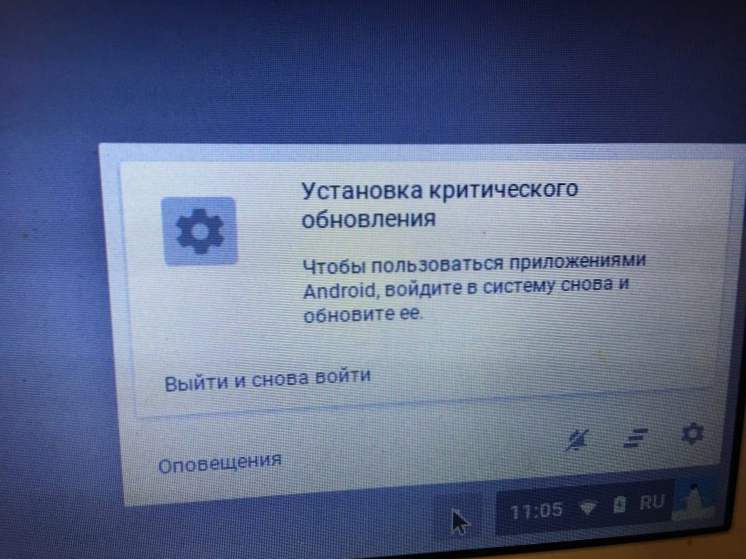
Zrátané a podčiarknuté:
V zásade neviem, prečo by táto figovina mohla byť v súčasnosti užitočná, ale urobil som to len na experimentálne účely.

PS: Pre tých, ktorí sa zrazu páčia ...
Ako nainštalovať Chromium OS na pevný disk
Nerobila som to, pretože inštalácia Chromium OS na pevný disk odstráni všetky dáta z disku.
Ale napriek tomu sa to deje takto:
- Zavádzanie z jednotky flash. Dostaneme sa na obrazovku autorizácie.
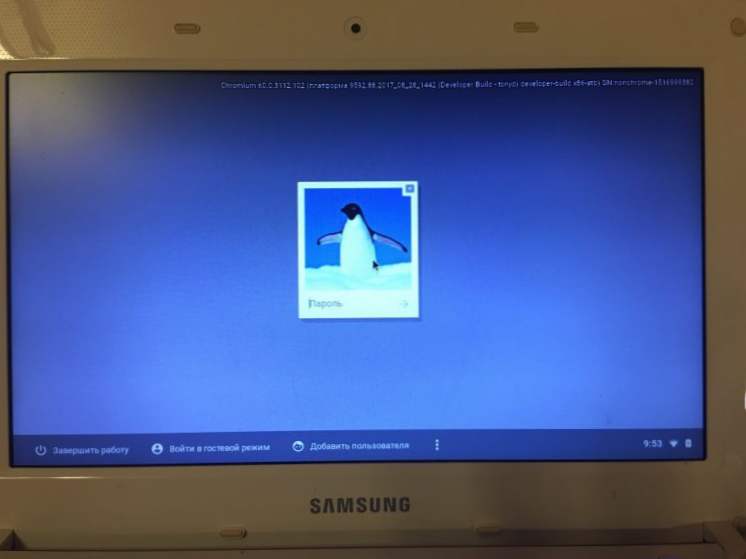
- lis Ctrl + Alt + F2, dostaneme sa na terminál.
- Zadajte používateľské meno chronos, nemá predvolené heslo.
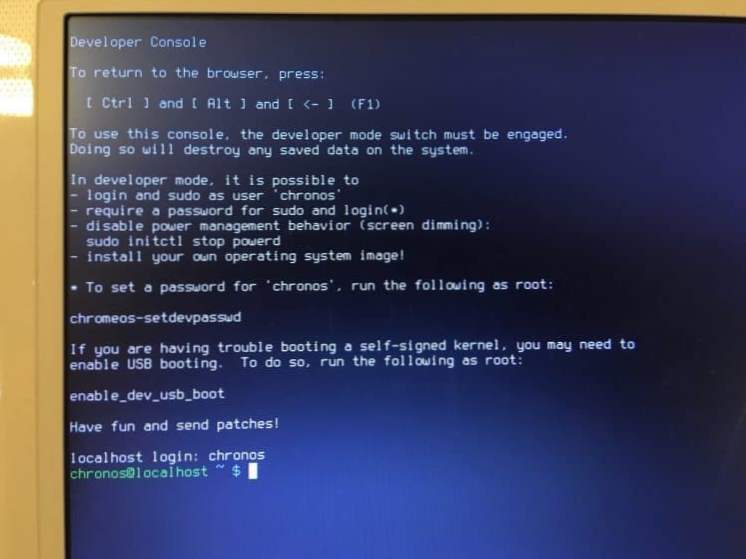
- Zadajte nasledujúci príkaz: / usr / sbin / chromeos-install
Ešte raz: Inštalácia operačného systému na pevný disk vymaže z pevného disku všetky existujúce údaje. - Sledujte biely králik 🙂
- Ako nastaviť bezplatné kanály v inteligentnej televízii
- Vymazať pamäť v systémoch Android: overené metódy
- Kalibrácia batérie notebooku
- Čo je to UEFI a ako je to lepšie ako BIOS?
- Ako vytvoriť zálohy systému Windows 10 na stroji a prečo?
- Ako urýchliť načítanie systému Windows 10
- Ak sa video pri prehrávaní online spomalí
Napíšte do komentárov, prečo niekto potrebuje Chromium OS.
Je možné, a nájdem použitie prijatého flash disku 😉